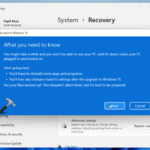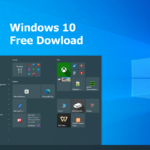Cara download aplikasi untuk laptop windows 10 – Ingin menambah koleksi aplikasi di laptop Windows 10 Anda? Tak perlu khawatir, proses download aplikasi di Windows 10 sangat mudah. Mulai dari mencari aplikasi yang tepat hingga memasangnya di laptop Anda, panduan ini akan memandu Anda langkah demi langkah.
Dari berbagai sumber aplikasi, seperti Microsoft Store, situs web pengembang, hingga situs web pihak ketiga, Anda memiliki pilihan yang luas untuk menemukan aplikasi yang sesuai dengan kebutuhan Anda. Mari kita telusuri metode pencarian, proses download, dan langkah-langkah instalasi aplikasi di Windows 10.
Cara Mendapatkan Aplikasi
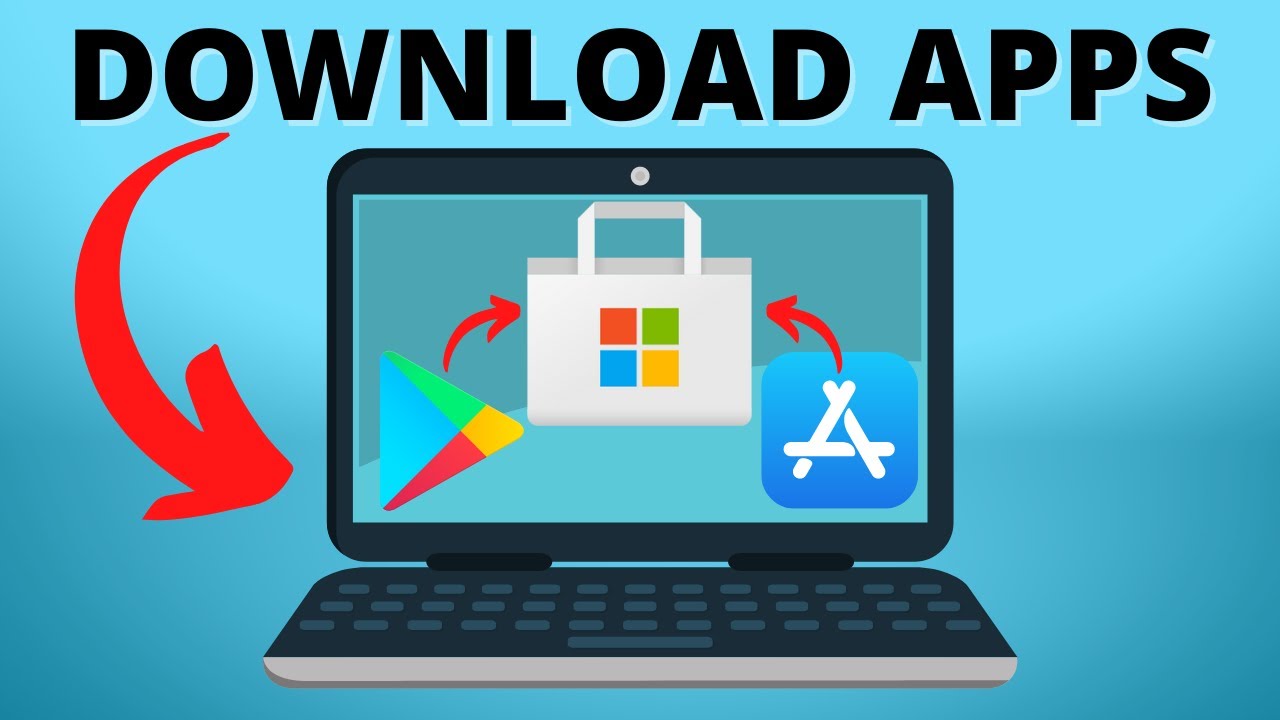
Aplikasi di Windows 10 dapat diunduh dari berbagai sumber. Anda dapat memilih dari berbagai aplikasi yang tersedia di Microsoft Store, situs web pengembang, atau situs web pihak ketiga terpercaya. Berikut adalah beberapa panduan untuk mengunduh aplikasi di Windows 10:
Microsoft Store
Microsoft Store adalah tempat resmi untuk mendapatkan aplikasi di Windows 10. Di sini, Anda dapat menemukan aplikasi yang dirancang khusus untuk sistem operasi Windows dan dijamin aman dan bebas dari malware.
- Buka Microsoft Store dengan mengetik “Microsoft Store” di bilah pencarian Windows atau dengan mengklik ikon Microsoft Store di taskbar.
- Jelajahi kategori aplikasi atau gunakan bilah pencarian untuk menemukan aplikasi yang Anda inginkan.
- Setelah menemukan aplikasi yang Anda inginkan, klik tombol “Dapatkan” atau “Instal” untuk memulai proses pengunduhan dan pemasangan.
- Aplikasi akan diunduh dan diinstal secara otomatis. Anda dapat mengakses aplikasi yang terinstal dari menu Start atau dari daftar aplikasi yang terinstal.
Situs Web Pengembang
Beberapa pengembang aplikasi memilih untuk mendistribusikan aplikasi mereka secara langsung melalui situs web mereka. Ini memungkinkan mereka untuk menawarkan versi terbaru dari aplikasi mereka dan untuk memberikan dukungan langsung kepada pengguna.
- Kunjungi situs web pengembang aplikasi yang ingin Anda unduh.
- Cari bagian unduhan atau halaman “Unduh” di situs web.
- Unduh file instalasi aplikasi dan jalankan file tersebut untuk memulai proses instalasi.
- Ikuti petunjuk yang diberikan di layar untuk menyelesaikan proses instalasi.
Situs Web Pihak Ketiga Terpercaya
Ada banyak situs web pihak ketiga yang menawarkan berbagai macam aplikasi untuk diunduh. Namun, penting untuk berhati-hati saat mengunduh aplikasi dari situs web pihak ketiga karena beberapa situs web mungkin menawarkan aplikasi yang berbahaya atau tidak aman.
- Hanya unduh aplikasi dari situs web pihak ketiga yang terpercaya dan memiliki reputasi baik.
- Periksa ulasan dan peringkat aplikasi sebelum mengunduhnya.
- Pastikan situs web menggunakan koneksi HTTPS untuk melindungi data Anda.
- Selalu unduh aplikasi dari situs web resmi pengembang jika tersedia.
Metode Pencarian Aplikasi
Setelah Anda memahami cara mengakses Microsoft Store, langkah selanjutnya adalah menemukan aplikasi yang Anda inginkan. Microsoft Store menyediakan berbagai metode pencarian aplikasi, mulai dari pencarian berdasarkan nama hingga filter berdasarkan kategori dan pengembang. Ketiga metode ini membantu Anda menemukan aplikasi yang tepat dengan cepat dan efisien.
Pencarian Aplikasi di Microsoft Store
Microsoft Store menyediakan antarmuka pencarian yang intuitif untuk membantu Anda menemukan aplikasi yang Anda inginkan. Anda dapat mencari aplikasi berdasarkan nama, kategori, dan pengembang.
| Metode Pencarian | Penjelasan |
|---|---|
| Pencarian berdasarkan nama | Ketik nama aplikasi yang Anda inginkan di kotak pencarian yang terletak di bagian atas Microsoft Store. Microsoft Store akan menampilkan hasil pencarian yang relevan dengan kata kunci yang Anda masukkan. |
| Pencarian berdasarkan kategori | Pilih kategori aplikasi yang Anda inginkan dari menu kategori di sebelah kiri Microsoft Store. Misalnya, jika Anda ingin mencari aplikasi game, pilih kategori “Game”. Microsoft Store akan menampilkan semua aplikasi yang tersedia di kategori tersebut. |
| Pencarian berdasarkan pengembang | Ketik nama pengembang aplikasi yang Anda inginkan di kotak pencarian. Microsoft Store akan menampilkan semua aplikasi yang dikembangkan oleh pengembang tersebut. |
Penggunaan Filter untuk Mempersempit Hasil Pencarian
Untuk mempersempit hasil pencarian dan menemukan aplikasi yang lebih spesifik, Microsoft Store menyediakan berbagai filter yang dapat Anda gunakan. Filter ini memungkinkan Anda untuk menyaring hasil pencarian berdasarkan berbagai kriteria, seperti sistem operasi, harga, rating, dan tanggal rilis.
- Sistem Operasi: Filter ini memungkinkan Anda untuk memilih aplikasi yang kompatibel dengan versi Windows yang Anda gunakan. Misalnya, jika Anda menggunakan Windows 10, Anda dapat memilih filter “Windows 10” untuk melihat aplikasi yang kompatibel dengan sistem operasi tersebut.
- Harga: Filter ini memungkinkan Anda untuk memilih aplikasi berdasarkan rentang harga tertentu. Misalnya, jika Anda hanya ingin melihat aplikasi gratis, Anda dapat memilih filter “Gratis”.
- Rating: Filter ini memungkinkan Anda untuk memilih aplikasi berdasarkan rating yang diberikan oleh pengguna. Misalnya, jika Anda ingin melihat aplikasi dengan rating tinggi, Anda dapat memilih filter “Rating Tinggi”.
- Tanggal Rilis: Filter ini memungkinkan Anda untuk memilih aplikasi berdasarkan tanggal rilisnya. Misalnya, jika Anda ingin melihat aplikasi yang baru dirilis, Anda dapat memilih filter “Tanggal Rilis Terbaru”.
Pemasangan Aplikasi
Setelah mengunduh aplikasi yang diinginkan, langkah selanjutnya adalah menginstalnya pada laptop Windows 10 Anda. Proses instalasi mungkin sedikit berbeda tergantung dari sumber unduhan aplikasi, seperti Microsoft Store, situs web pengembang, atau situs web pihak ketiga. Berikut ini penjelasan lebih detail mengenai cara menginstal aplikasi dari masing-masing sumber tersebut.
Aplikasi dari Microsoft Store
Microsoft Store merupakan platform resmi untuk mengunduh aplikasi di Windows 10. Aplikasi yang diunduh dari Microsoft Store biasanya lebih aman dan terjamin karena telah melalui proses verifikasi dari Microsoft.
- Setelah mengunduh aplikasi, Anda akan menemukan file instalasi aplikasi di folder Downloads.
- Klik dua kali pada file instalasi untuk memulai proses instalasi.
- Ikuti petunjuk yang muncul di layar untuk menyelesaikan proses instalasi.
- Setelah proses instalasi selesai, aplikasi akan tersedia di menu Start atau di daftar aplikasi yang terinstal.
Aplikasi dari Situs Web Pengembang
Beberapa pengembang aplikasi menyediakan file instalasi aplikasi langsung di situs web mereka. Biasanya, file instalasi ini berbentuk file .exe.
- Unduh file instalasi aplikasi dari situs web pengembang.
- Klik dua kali pada file instalasi untuk memulai proses instalasi.
- Ikuti petunjuk yang muncul di layar untuk menyelesaikan proses instalasi.
- Jika Anda diminta untuk memilih lokasi instalasi, pilih lokasi yang diinginkan. Pastikan Anda memiliki cukup ruang penyimpanan di lokasi yang dipilih.
- Setelah proses instalasi selesai, aplikasi akan tersedia di menu Start atau di daftar aplikasi yang terinstal.
Aplikasi dari Situs Web Pihak Ketiga
Aplikasi yang diunduh dari situs web pihak ketiga mungkin tidak selalu aman dan terjamin. Pastikan Anda hanya mengunduh aplikasi dari situs web terpercaya dan tepercaya.
- Unduh file instalasi aplikasi dari situs web pihak ketiga.
- Sebelum menjalankan file instalasi, pastikan Anda memindai file tersebut dengan antivirus untuk memastikan tidak mengandung malware.
- Klik dua kali pada file instalasi untuk memulai proses instalasi.
- Ikuti petunjuk yang muncul di layar untuk menyelesaikan proses instalasi.
- Setelah proses instalasi selesai, aplikasi akan tersedia di menu Start atau di daftar aplikasi yang terinstal.
Pertimbangan Keamanan
Mengunduh aplikasi dari situs web pihak ketiga dapat memberikan risiko keamanan yang perlu Anda perhatikan. Risiko ini meliputi kemungkinan mengunduh aplikasi yang terinfeksi malware, virus, atau program jahat lainnya yang dapat membahayakan komputer Anda. Oleh karena itu, sangat penting untuk memverifikasi keaslian aplikasi sebelum mengunduhnya dan mengambil langkah-langkah pencegahan untuk melindungi komputer Anda dari ancaman keamanan.
Identifikasi Risiko Keamanan
Mengunduh aplikasi dari sumber yang tidak terpercaya atau tidak resmi dapat berisiko karena:
- Malware: Aplikasi yang diunduh dari sumber yang tidak tepercaya dapat berisi malware, seperti virus, worm, atau trojan horse, yang dapat merusak sistem komputer Anda, mencuri informasi pribadi, atau mengontrol komputer Anda dari jarak jauh.
- Virus: Virus dapat menginfeksi komputer Anda dan menyebar ke file dan aplikasi lainnya, menyebabkan kerusakan pada data Anda, kinerja komputer yang lambat, atau bahkan kehilangan data sepenuhnya.
- Program Jahat: Program jahat dapat dirancang untuk mencuri informasi pribadi Anda, seperti kata sandi, nomor kartu kredit, atau data sensitif lainnya, atau untuk mengontrol komputer Anda dari jarak jauh.
- Aplikasi Palsu: Situs web yang tidak tepercaya dapat menawarkan aplikasi palsu yang meniru aplikasi asli, tetapi sebenarnya berisi malware atau program jahat lainnya.
Cara Memverifikasi Keaslian Aplikasi
Untuk mengurangi risiko mengunduh aplikasi yang tidak aman, penting untuk memverifikasi keaslian aplikasi sebelum mengunduhnya. Berikut adalah beberapa cara untuk memverifikasi keaslian aplikasi:
- Periksa reputasi situs web: Pastikan situs web tempat Anda mengunduh aplikasi memiliki reputasi yang baik. Anda dapat memeriksa ulasan pengguna, peringkat situs web, atau mencari informasi tentang situs web di internet.
- Periksa sertifikat keamanan: Situs web yang aman biasanya memiliki sertifikat keamanan SSL (Secure Sockets Layer) yang ditunjukkan dengan ikon gembok di bilah alamat browser Anda. Sertifikat ini menunjukkan bahwa koneksi antara komputer Anda dan situs web tersebut aman dan terenkripsi.
- Periksa nama file dan ekstensi: Pastikan nama file dan ekstensi aplikasi sesuai dengan aplikasi yang Anda inginkan. Misalnya, jika Anda mengunduh aplikasi “Adobe Reader”, nama file seharusnya “AdobeReader.exe” atau sesuatu yang serupa.
- Periksa ukuran file: Ukuran file aplikasi yang diunduh harus sesuai dengan ukuran file aplikasi asli. Jika ukuran file jauh lebih kecil atau lebih besar dari biasanya, mungkin ada sesuatu yang tidak beres dengan aplikasi tersebut.
- Periksa digital signature: Beberapa aplikasi memiliki digital signature yang dapat membantu Anda memverifikasi keaslian aplikasi. Digital signature adalah tanda digital yang memungkinkan Anda untuk memverifikasi bahwa aplikasi tersebut berasal dari pengembang yang sah dan tidak telah diubah.
Tips Melindungi Komputer dari Malware dan Virus
Selain memverifikasi keaslian aplikasi, ada beberapa langkah pencegahan yang dapat Anda ambil untuk melindungi komputer Anda dari malware dan virus saat mengunduh aplikasi:
- Instal perangkat lunak antivirus: Perangkat lunak antivirus yang bagus dapat membantu mendeteksi dan menghapus malware dan virus dari komputer Anda. Pastikan perangkat lunak antivirus Anda selalu diperbarui dengan definisi virus terbaru.
- Hindari mengunduh aplikasi dari situs web yang tidak tepercaya: Hanya unduh aplikasi dari situs web yang terpercaya dan resmi. Jika Anda tidak yakin tentang keamanan situs web, jangan mengunduh aplikasi dari situs web tersebut.
- Aktifkan firewall: Firewall adalah program yang dapat membantu melindungi komputer Anda dari akses yang tidak sah. Pastikan firewall Anda diaktifkan dan dikonfigurasi dengan benar.
- Perbarui sistem operasi dan perangkat lunak Anda: Pembaruan sistem operasi dan perangkat lunak sering kali menyertakan perbaikan keamanan yang dapat membantu melindungi komputer Anda dari malware dan virus. Pastikan sistem operasi dan perangkat lunak Anda selalu diperbarui.
- Hati-hati dengan lampiran email: Jangan membuka lampiran email dari pengirim yang tidak dikenal. Jika Anda menerima lampiran email dari seseorang yang Anda kenal, pastikan Anda yakin bahwa lampiran tersebut aman sebelum membukanya.
- Jangan mengklik tautan yang mencurigakan: Jika Anda menemukan tautan yang mencurigakan di email atau di situs web, jangan mengkliknya. Tautan tersebut dapat mengarahkan Anda ke situs web yang berbahaya atau mengunduh malware ke komputer Anda.
Contoh Aplikasi Populer

Setelah mengetahui cara mendownload aplikasi di Windows 10, kamu pasti ingin tahu aplikasi apa saja yang bisa kamu gunakan. Nah, berikut beberapa contoh aplikasi populer yang sering digunakan di laptop Windows 10, dibagi berdasarkan kategorinya:
Aplikasi Produktivitas
Aplikasi produktivitas sangat membantu dalam menyelesaikan tugas-tugas sehari-hari, baik untuk pekerjaan, belajar, atau kegiatan pribadi. Berikut beberapa contoh aplikasi produktivitas populer:
| Nama Aplikasi | Kategori | Deskripsi Singkat |
|---|---|---|
| Microsoft Word | Pengolah Kata | Aplikasi pengolah kata yang sangat populer, digunakan untuk membuat dokumen, surat, laporan, dan berbagai jenis teks lainnya. |
| Microsoft Excel | Spreadsheet | Aplikasi spreadsheet yang kuat, digunakan untuk mengolah data numerik, membuat grafik, dan melakukan analisis data. |
| Microsoft PowerPoint | Presentasi | Aplikasi presentasi yang memungkinkan kamu membuat slide show yang menarik dan profesional untuk berbagai keperluan, seperti presentasi bisnis, seminar, atau pendidikan. |
| Adobe Acrobat Reader | Pembuka File PDF | Aplikasi yang digunakan untuk membuka, membaca, dan mencetak file PDF. |
| Evernote | Catatan dan Pengelola Tugas | Aplikasi yang memungkinkan kamu untuk membuat catatan, menyimpan ide, mengatur tugas, dan menyinkronkannya di berbagai perangkat. |
“Saya sering menggunakan Microsoft Word untuk menulis laporan pekerjaan dan membuat dokumen penting. Aplikasi ini sangat membantu dalam mengatur format teks, menambahkan gambar, dan mencetak dokumen dengan mudah.”
Contohnya, Microsoft Word bisa digunakan untuk membuat dokumen, seperti laporan, makalah, proposal, dan lainnya. Kamu bisa menggunakan fitur format teks, seperti font, ukuran font, warna, dan pemformatan paragraf, untuk membuat dokumen yang rapi dan profesional. Selain itu, kamu juga bisa menambahkan gambar, tabel, dan grafik ke dalam dokumen.
Gambar ilustrasi: Tampilan antarmuka Microsoft Word yang menunjukkan berbagai fitur seperti menu, toolbar, dan area kerja dokumen.
Aplikasi Multimedia
Aplikasi multimedia memungkinkan kamu untuk menikmati konten multimedia, seperti musik, video, dan gambar, di laptop Windows 10. Berikut beberapa contoh aplikasi multimedia populer:
- VLC Media Player: Aplikasi pemutar media yang mendukung berbagai format video dan audio, termasuk format yang jarang ditemukan. VLC Media Player juga dikenal karena kemampuannya untuk memutar video yang rusak atau tidak lengkap.
- Spotify: Aplikasi streaming musik yang menawarkan jutaan lagu dari berbagai genre dan artis. Spotify memungkinkan kamu untuk membuat playlist, mendengarkan radio, dan menemukan musik baru.
- YouTube: Platform video online yang berisi berbagai konten video, mulai dari video musik hingga tutorial, berita, dan film. YouTube memungkinkan kamu untuk menonton video secara gratis, berlangganan channel, dan mengunggah video sendiri.
“Saya suka menggunakan Spotify untuk mendengarkan musik saat bekerja. Saya bisa membuat playlist khusus untuk meningkatkan fokus dan konsentrasi.”
Contohnya, Spotify bisa digunakan untuk mendengarkan musik dari berbagai genre, seperti pop, rock, jazz, dan klasik. Kamu bisa membuat playlist sendiri atau memilih playlist yang sudah tersedia di Spotify. Spotify juga menawarkan fitur radio yang memungkinkan kamu untuk mendengarkan lagu-lagu yang sesuai dengan selera musikmu.
Gambar ilustrasi: Tampilan antarmuka Spotify yang menunjukkan menu navigasi, daftar lagu, dan fitur pemutar musik.
Aplikasi Peramban Web, Cara download aplikasi untuk laptop windows 10
Aplikasi peramban web digunakan untuk menjelajahi internet dan mengakses situs web. Berikut beberapa contoh aplikasi peramban web populer:
- Google Chrome: Peramban web yang cepat dan mudah digunakan, dengan berbagai fitur yang mendukung produktivitas, seperti tab, bookmark, dan ekstensi.
- Mozilla Firefox: Peramban web yang fokus pada privasi dan keamanan, dengan fitur-fitur seperti pengelola kata sandi dan blokir iklan.
- Microsoft Edge: Peramban web bawaan Windows 10, yang semakin berkembang dan menawarkan fitur-fitur yang lebih baik, seperti integrasi dengan layanan Microsoft dan dukungan untuk ekstensi.
“Saya sering menggunakan Google Chrome untuk browsing internet dan mengakses berbagai situs web. Chrome sangat cepat dan mudah digunakan, dan memiliki banyak ekstensi yang membantu saya dalam berbagai kegiatan online.”
Contohnya, Google Chrome bisa digunakan untuk membuka situs web, membaca artikel, menonton video, dan berbelanja online. Chrome juga memiliki fitur tab yang memungkinkan kamu untuk membuka beberapa situs web secara bersamaan dalam satu jendela.
Gambar ilustrasi: Tampilan antarmuka Google Chrome yang menunjukkan tab, address bar, dan menu navigasi.
Kesimpulan: Cara Download Aplikasi Untuk Laptop Windows 10
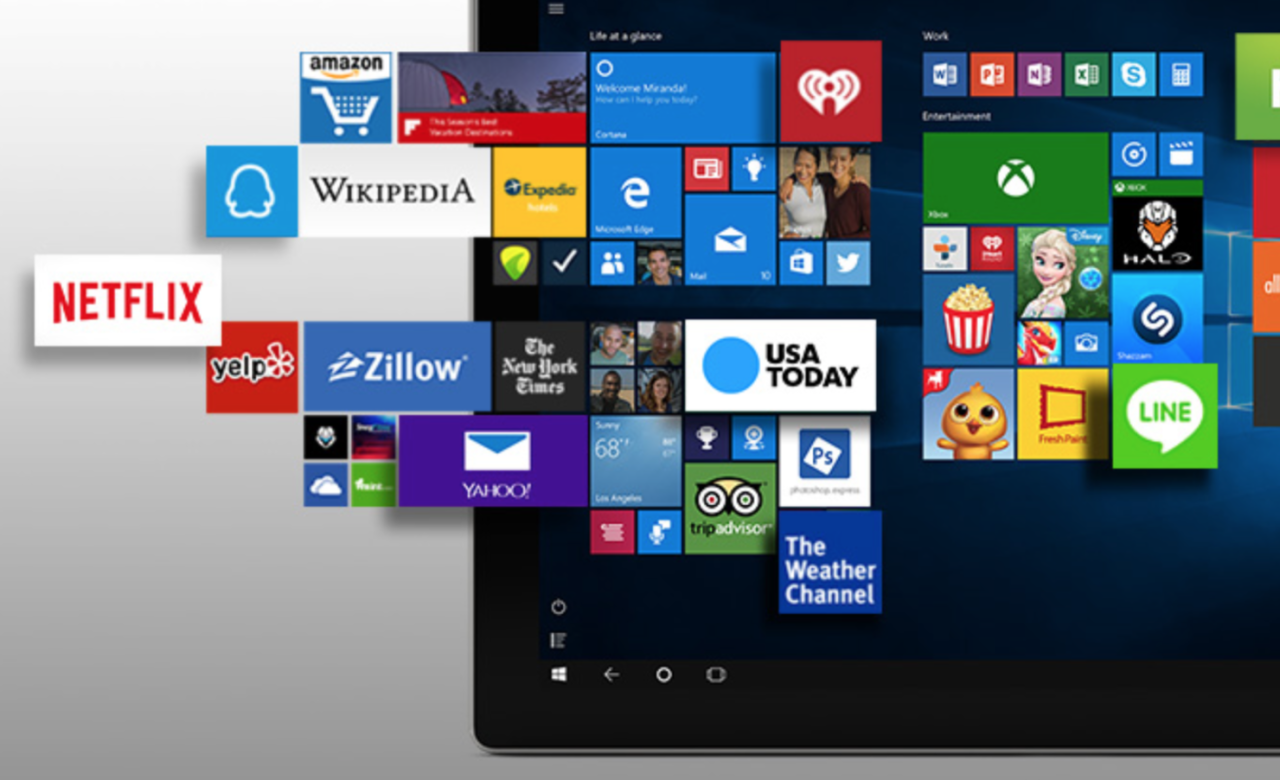
Menjelajahi dunia aplikasi di Windows 10 sungguh menarik, bukan? Dengan panduan ini, Anda telah mempelajari berbagai cara untuk mendapatkan aplikasi yang Anda inginkan, mulai dari Microsoft Store hingga situs web pengembang. Ingatlah untuk selalu berhati-hati saat mengunduh aplikasi dari situs web pihak ketiga dan prioritaskan keamanan komputer Anda. Selamat mencoba dan semoga aplikasi baru Anda bermanfaat!
Pertanyaan Populer dan Jawabannya
Apakah saya perlu akun Microsoft untuk mengunduh aplikasi dari Microsoft Store?
Ya, Anda perlu akun Microsoft untuk mengunduh aplikasi dari Microsoft Store.
Bagaimana cara mengetahui aplikasi yang aman untuk diunduh?
Perhatikan peringkat, ulasan, dan pengembang aplikasi. Pastikan aplikasi tersebut berasal dari sumber yang terpercaya.
Apa yang harus saya lakukan jika aplikasi yang saya unduh tidak berfungsi dengan baik?
Anda dapat mencoba menginstal ulang aplikasi, memperbarui aplikasi ke versi terbaru, atau menghubungi pengembang aplikasi untuk bantuan.